ArtCAM. Пример Saw Mill. Вырезка элемента |
| 28.11.2012 |
|
Теперь вычислим траекторию, необходимую, чтобы вырезать вывеску Saw Mill из листа материала во время процесса обработки.
Параметры траектории применяются к самому крайнему вектору на эскизе, показанном в окне 2D Вид. 1. Нажмите клавишу F2, чтобы открыть окно 2D Вид. 2. Щелкните в окне 2D Вид, чтобы выбрать самый крайний вектор: 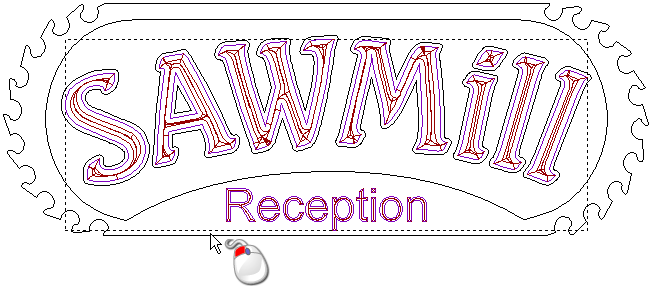 Он показан пурпурным цветом и окружен рамкой, что означает, что он выбран, но не сгруппирован. 3. На панели Проект нажмите на кнопку Создать траекторию обработки по профилю 4. Убедитесь, что:
6. В группе инструмента Wood or Plastic\Roughing and 2D Finishing дважды щелкните по инструменту Концевой 10 мм (Концевой 3/8 дюйма). База инструмента закрывается и отображается описание инструмента в области Профильный инструмент. 7. В области Профильный инструмент щелкните по описанию инструмента, чтобы отобразить параметры обработки, а затем убедитесь, что в поле Номер инструмента задано 1. Если у вас есть устройство для автоматической смены инструмента, то это число должно соответствовать положению инструмента в станке с ЧПУ. Траектория По профилю использует тот же инструмент, что и траектория Выборка. Поэтому вы можете задать здесь номер инструмента так, чтобы он совпадал в обеих траекториях. 8. Установите Направление резания как Попутное. 9. Выберите опцию Добавить подводы. Отображаются ее параметры. 10. Щелкните по опции По дуге. Это дает команду профильному инструменту выполнять подвод к векторной границе по дуге. Подвод по дуге располагается в начальном узле траектории. Начальная точка траектории равна начальному узлу выбранного вектора. 11. В поле Расстояние (D) введите 15. Это задает расстояние от траектории, на котором профильный инструмент должен выполнять врезание и отвод от векторной границы. 12. В поле Радиус (R) введите 15. Это задает радиус подводов по дуге. 13. Снимите выделение с опций Добавить мостик к начальной точке(-кам) и Добавить наклонное врезание. 14. Нажмите Вычислить сейчас для расчета заданной траектории. По умолчанию вычисленная траектория называется По профилю и отображается в окне 2D Вид: 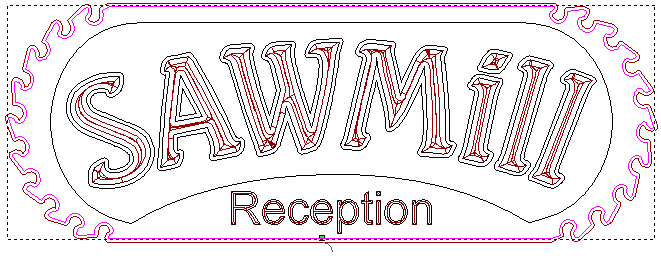 15. В заголовке панели Обработка по профилю нажмите 16. На панели Проект нажмите 17. Нажмите на клавишу F3, чтобы открыть окно 3D Вид. Вычисленная траектория По профилю показана следующим образом: 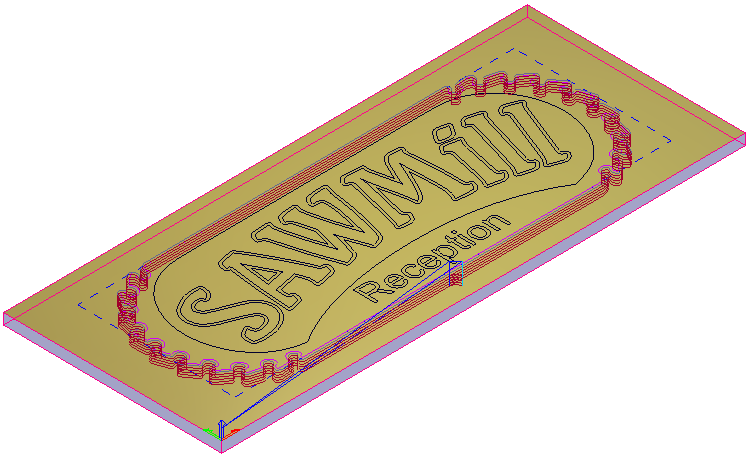
|
Продолжение следует… |